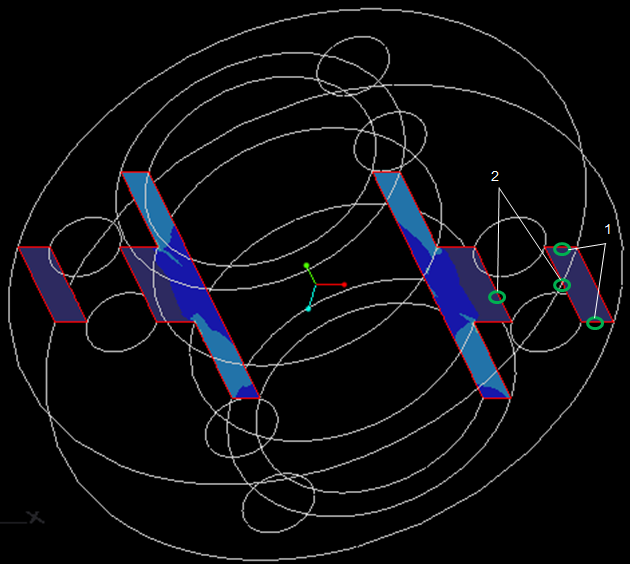要查询切割曲面或封闭曲面上的线性化应力
您可以查看切割平面或封闭平面条纹应力结果的线性化应力查询报告。
要查看线性化应力查询报告,请执行以下操作:
1. 通过条纹结果为模型创建切割平面或封闭平面。
2. 单击
“原始点”(Home) >
 “线性化应力”(Linearized Stress)
“线性化应力”(Linearized Stress) 启动
“线性化应力报告”(Linearized Stress Report) 对话框。
3. 单击
“选择平面”(Select plane) 旁的

手动选择切割平面或封闭平面。选定平面显示有边界,便于您清晰地区分出该平面和其他可用平面。
|  如果存在可用的单个切割平面或封闭平面,则将自动选择该平面,且显示该平面时带有边界。 |
4. 单击
“点 1”(Point 1) 旁的

定义选定平面上线性化线段的起点。
5. 单击
“点 2”(Point 2) 旁的

定义选定平面上线性化线段的终点。
“基准点”(Datum Point) 为默认选项。
对于装配模型而言,如果单个切割平面或封闭平面中有多个区域,则必须从同一曲面片上选择“点 1”(Point 1) 和“点 2”(Point 2),以计算线性化应力。不得选择不同曲面片上的点。
1. 同一曲面片上的点 1 和点 2
2. 不同曲面片上的点 1 和点 2
6. 从“元件”(Component) 下拉列表选择要显示的线性化应力量结果。
切割曲面与 2D 模型类似,
“基点”(Basis) 选项在
“线性化应力报告”(Linearized Stress Report) 对话框中不可用。
7. 单击“保存报告”(Save Report)。“生成查询报告”(Generate Query Report) 对话框随即打开。
8. 键入一个文件名以将数据以表格形式进行存储。文件名称后会添加一个 .qrt 扩展名。
9. 单击“完成”(Done)。
|  在分解视图下以及对于等值面平面而言,切割平面或封闭平面条纹结果的线性化应力查询不可用。 |
 “线性化应力”(Linearized Stress) 启动“线性化应力报告”(Linearized Stress Report) 对话框。
“线性化应力”(Linearized Stress) 启动“线性化应力报告”(Linearized Stress Report) 对话框。 “线性化应力”(Linearized Stress) 启动“线性化应力报告”(Linearized Stress Report) 对话框。
“线性化应力”(Linearized Stress) 启动“线性化应力报告”(Linearized Stress Report) 对话框。 “线性化应力”(Linearized Stress) 启动“线性化应力报告”(Linearized Stress Report) 对话框。
“线性化应力”(Linearized Stress) 启动“线性化应力报告”(Linearized Stress Report) 对话框。 手动选择切割平面或封闭平面。选定平面显示有边界,便于您清晰地区分出该平面和其他可用平面。
手动选择切割平面或封闭平面。选定平面显示有边界,便于您清晰地区分出该平面和其他可用平面。 定义选定平面上线性化线段的起点。
定义选定平面上线性化线段的起点。 定义选定平面上线性化线段的终点。“基准点”(Datum Point) 为默认选项。
定义选定平面上线性化线段的终点。“基准点”(Datum Point) 为默认选项。